windows修改图片分辨率
更新时间:2024-04-23 13:47:22作者:xiaoliu
在日常使用电脑编辑图片时,经常会遇到需要调整图片分辨率的情况,而对于使用Windows 10操作系统的用户来说,可以通过自带的画图工具轻松实现这一操作。调整图片分辨率不仅可以改善图片的清晰度和质量,还可以使图片更加适合不同的用途。接下来我们就来了解一下如何在Win10画图工具中调整图片分辨率。
具体方法如下:
1、打开图片,右键点击选择属性。可以从属性详细信息中查看到这个图片的分辨率。当前这个图片分辨率为687*379。
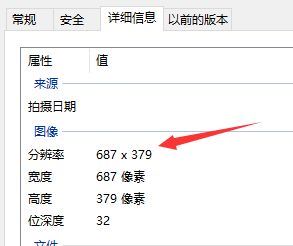
2、右键点击图片,选择编辑。打开图片编辑界面。也可以直接打开画图软件,在画图软件中打开需要编辑的这张图片。
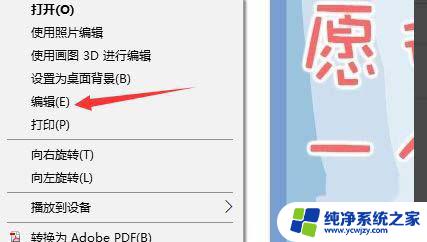
3、选择工具栏中的重新调整大小选项。点击打开,会出现如图所示界面。通过这两个选项可以改变图片的一些信息。
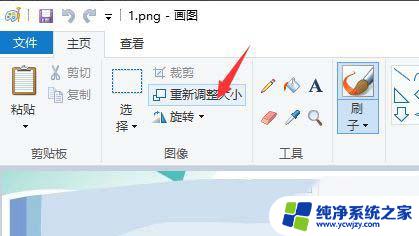
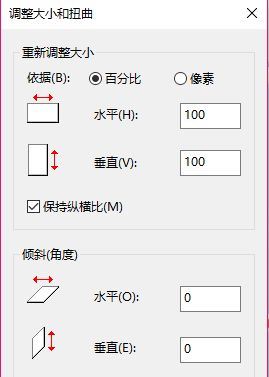
4、把依据调整到像素选项,然后把图中保持横纵比前面的勾选项勾掉。如果勾选的话,你在改变水平像素的同时。垂直像素会按照比例自动改变,同样如果你改变垂直像素,水平像素也会随之改变,我们无法自定义它的像素。
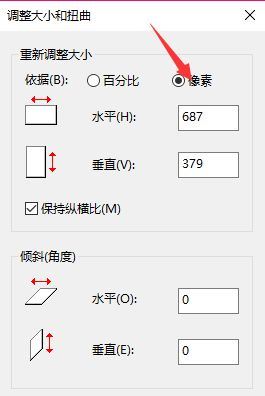
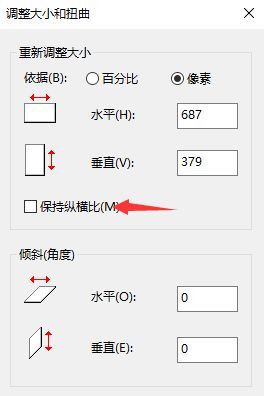
5、以上两点都完成之后,可以再水平和垂直两个框中输入你想要更改的图片分辨率大小。如图所示。设置为640*480,更改完成之后点击确定按钮。最后一定要记得保存图片。
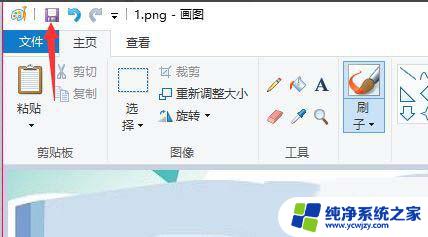
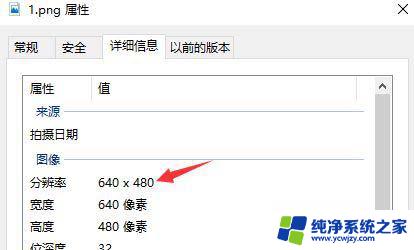
以上是有关Windows修改图片分辨率的全部内容,对于不熟悉的用户,可以按照小编提供的方法进行操作,希望能够对大家有所帮助。
- 上一篇: win10硬盘加密怎么解除的密码设置规则
- 下一篇: 开机microsoft账户怎么取消
windows修改图片分辨率相关教程
- win10改图片分辨率
- windows10 分辨率 Windows 10系统如何调整屏幕分辨率设置
- windows怎么调分辨率 Windows10系统如何调整屏幕分辨率设置
- win10更改分辨率 Windows10系统如何调整屏幕分辨率设置
- windows分辨率怎么调 Windows10系统如何调整屏幕分辨率设置
- 电脑显示分辨率不能调怎么办 Win10电脑分辨率无法修改如何解决
- 电脑分辨率怎么调win10 如何调整Windows10屏幕分辨率
- win10分辨率怎么设置方法 Windows10系统如何调整屏幕分辨率设置
- win10显示器分辨率调整 Windows10系统如何调整屏幕分辨率设置
- win10系统调节屏幕分辨率 Windows10系统如何调整屏幕分辨率设置
- win10没有文本文档
- windows不能搜索
- 微软正版激活码可以激活几次
- 电脑上宽带连接在哪里
- win10怎么修改时间
- 搜一下录音机
win10系统教程推荐
win10系统推荐